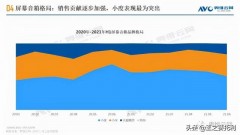在CAD软件中,合并曲线的方法如下:
1. 打开CAD软件。
2. 绘制两条样条曲线。
3. 在命令栏中输入字母“J”,确定后选中两条样条曲线,点击鼠标右键进行确认,此时样条曲线变为红色。
通过以上步骤即可将两条曲线合并成一条。
在 CAD(计算机辅助设计)软件中,要合并曲线,您可以使用以下方法之一:
1. 直接编辑:有些 CAD 软件允许您直接编辑曲线对象,包括合并它们。您可以选择选定两个或多个相邻的曲线对象,然后使用软件提供的编辑工具将它们合并为一个对象。具体步骤可能因软件而异,但通常与编辑命令相关。
2. 结合命令:许多 CAD 软件提供了专门的命令来合并曲线。您可以通过选择要合并的曲线对象并使用合适的命令或工具来执行此操作。这些命令可以在 CAD 软件的帮助文档或用户手册中找到。例如,在 AutoCAD 中,您可以使用 PEDIT 命令(编辑多段线)来合并多段线或曲线。
3. 复制和连接:另一种方法是创建新的曲线对象,并在其中复制和连接现有的曲线。您可以绘制一个新的曲线对象,然后使用 CAD 软件的对齐、修剪或延伸工具来连接现有的曲线段。
无论使用哪种方法,请确保在合并曲线之前备份您的原始数据,以防意外情况发生。此外,根据 CAD 软件的版本和功能,一些具体的操作步骤可能会有所不同。最好参考您使用的特定 CAD 软件的文档或帮助资源,以了解详细的操作说明。